Mac下搭建SVN服务器
2015-10-07 17:54
197 查看
Mac自带了svn服务端和客户端,所以只需要简单的配置以下就可以使用了。
一。启动终端。命令如下:
创建一个名为“mycode”的代码库,指令成功后,会发现硬盘上多了mycode目录,目录结构如下:
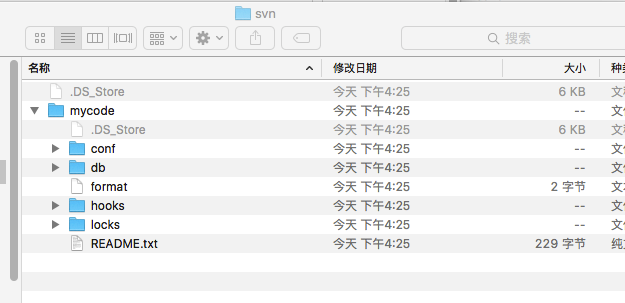
二。配置svn的用户权限
主要是修改/conf目录下的三个文件
1.打开svnserve.conf,讲下列配置前面的“#”和空格都去掉。
2.打开passwd,在[users]下面添加账号和密码,比如:
mj = 123 //账号是mj,密码是123
jj = 456
如图:
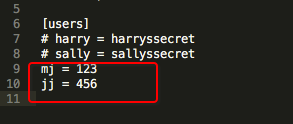
3.打开author,配置用户组和权限
我们可以将在password里面添加的用户分配到不用的用户里,以后的话,就可以对不同用户组设置不同的权限,没有必要对每个用户进行单独设置权限。
3.1配置用户组
在[groups]下面添加组名和用户名,多个用户之间用逗号(,)隔开
3.2 配置权限
使用[/]代表svn服务器中的所有资源库
上面的配置说明topgroup这个组中的所有用户对所有资源库都有读写(rw)权限,组名前面要用@
如果是用户名,不用加@,比如mj这个用户有读写权限
至于其他精细的权限控制,可以参考authz文件中的其他内容
总之,如图:
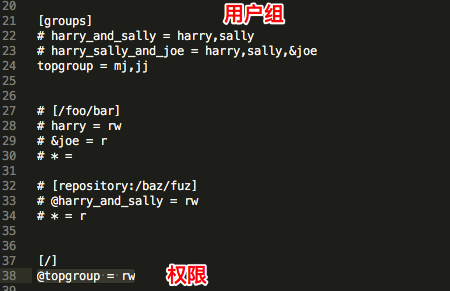
三。启动和关闭SVN服务器
1.启动SVN服务器:
在终端输入以下命令:
没有任何提示就说明启动成功了。如图:

2.关闭svn服务器
打开活动监视器,如图:
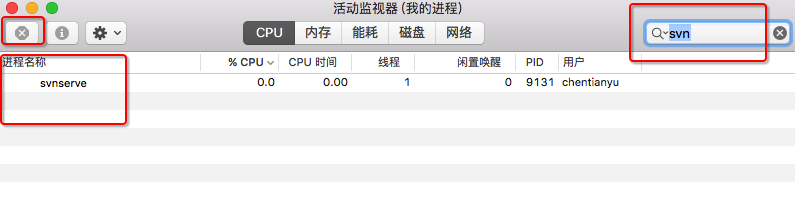
四。使用SVN客户端功能
从本地导入代码到服务器(第一次初始化导入)
在终端输入:
如图:
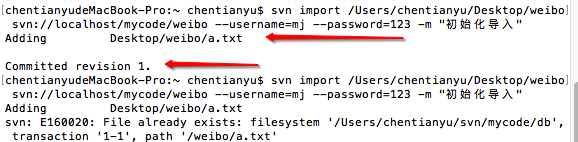
将Users/apple/Documents/eclipse_workspace/weibo 中的所有内容,上传到服务器my code仓库的weibo目录下,后面双引号中的“初始化导入”是注释。
2.从服务器端下载代码到客户端本地
在终端输入
如图:

将服务器中mycode仓库的内容下载到/Users/chentianyu/Desktop/aa目录中
3.提交更改过的代码到服务器
4.更改服务器端的代码到客户端
五.使用管理工具
一。svnX,配置如图:
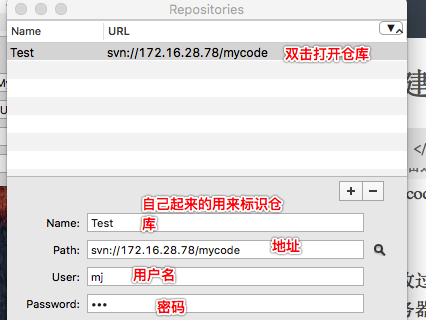
二。CornerStone,配置如图:
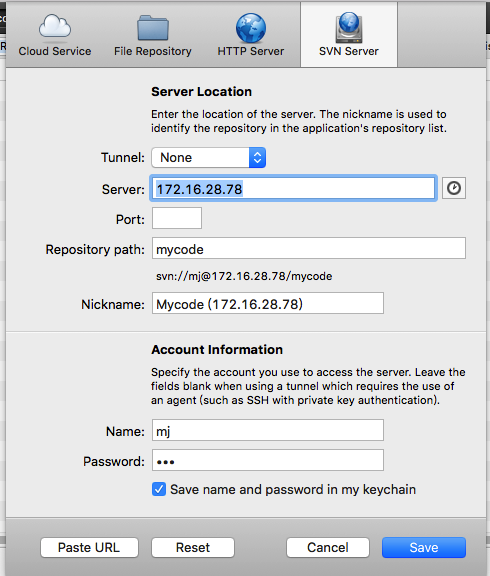
一。启动终端。命令如下:
sudo create /Users/chentianyu/svn 创建一个svn文件夹 cd svn svnadmin create mycode
创建一个名为“mycode”的代码库,指令成功后,会发现硬盘上多了mycode目录,目录结构如下:
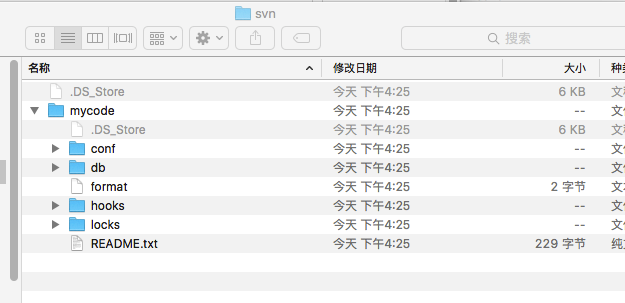
二。配置svn的用户权限
主要是修改/conf目录下的三个文件
1.打开svnserve.conf,讲下列配置前面的“#”和空格都去掉。
# anon-access = read # auth-access = write # password-db = passwd # authz-db = authz
2.打开passwd,在[users]下面添加账号和密码,比如:
mj = 123 //账号是mj,密码是123
jj = 456
如图:
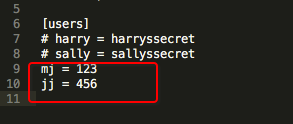
3.打开author,配置用户组和权限
我们可以将在password里面添加的用户分配到不用的用户里,以后的话,就可以对不同用户组设置不同的权限,没有必要对每个用户进行单独设置权限。
3.1配置用户组
在[groups]下面添加组名和用户名,多个用户之间用逗号(,)隔开
[groups] topgroup = mj,jj //说明mj和jj都是输入topgroup这个组的
3.2 配置权限
使用[/]代表svn服务器中的所有资源库
[/] @topgroup = rw
上面的配置说明topgroup这个组中的所有用户对所有资源库都有读写(rw)权限,组名前面要用@
如果是用户名,不用加@,比如mj这个用户有读写权限
[/] mj = rw
至于其他精细的权限控制,可以参考authz文件中的其他内容
总之,如图:
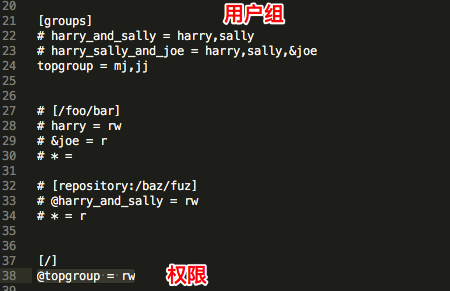
三。启动和关闭SVN服务器
1.启动SVN服务器:
在终端输入以下命令:
svnserve -d -r /Users/chentianyu/svn 或者输入: svnserve -d -r /Users/chentianyu/svn/mycode(不能再加/mycode的子目录,否则导入代码时候会时间没有反应)
没有任何提示就说明启动成功了。如图:

2.关闭svn服务器
打开活动监视器,如图:
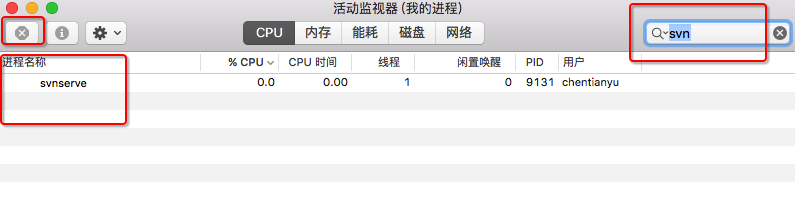
四。使用SVN客户端功能
从本地导入代码到服务器(第一次初始化导入)
在终端输入:
svn import/Users/chentianyu/Desktop/weibo svn://localhost/mycode/weibo --username=mj --password=123 -m "初始化导入"
如图:
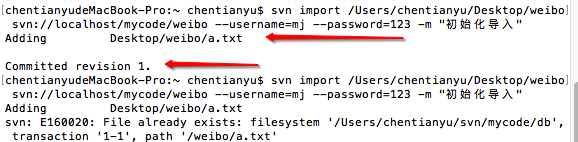
将Users/apple/Documents/eclipse_workspace/weibo 中的所有内容,上传到服务器my code仓库的weibo目录下,后面双引号中的“初始化导入”是注释。
2.从服务器端下载代码到客户端本地
在终端输入
svn checkout svn://localhost/mycode --username=mj --password=123 /Users/chentianyu/Desktop/aa
如图:

将服务器中mycode仓库的内容下载到/Users/chentianyu/Desktop/aa目录中
3.提交更改过的代码到服务器
4.更改服务器端的代码到客户端
五.使用管理工具
一。svnX,配置如图:
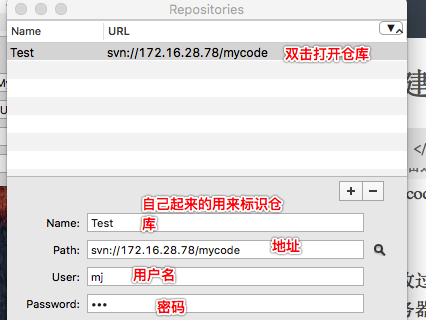
二。CornerStone,配置如图:
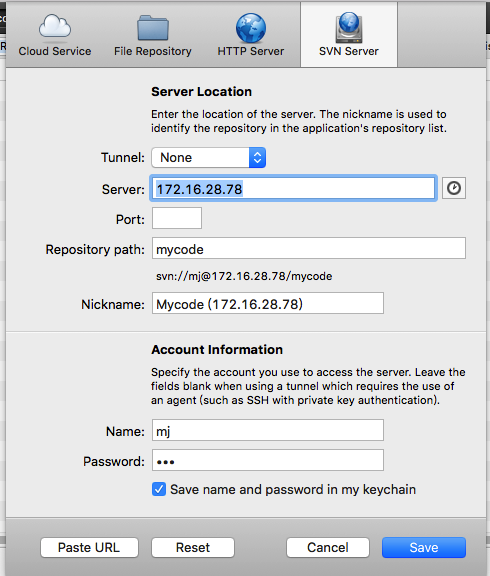
相关文章推荐
- 51nod 1051 最大子矩阵和 (dp_good)
- css3 中的transition和transform
- [LeetCode]: 96: Unique Binary Search Trees
- 挂载数据盘
- .net mvc 一个Action的 HttpGet 和 HttpPost
- /*自守数 如果某个数的平方的末尾几位数等于这个数,那么就称这个数为自守数。*/
- MySQL之SQL分析三部曲实际案例
- acmPOJ--1502
- android wifi连接与断开
- 用SQL实现Oracle中的分析函数功能
- (转)Struts2返回JSON对象的方法总结
- 过度
- 保护你的redis,给你的redis加“锁”
- poj 1681 Painter's Problem (高斯消元)
- java.lang.RuntimeException: Unable to start activity ComponentInfo{包名/类名}
- 使用 adb 命令给TCL智能电视安装新软件
- vim配置及插件安装管理(超级详细)
- windows下前端开发工具遇到的问题总结(yeoman bower grunt)
- Linux初接触设置笔记01
- ListView使用自定义适配器的情况下实现适配器的控件点击事件执行Activity界面中的方法
